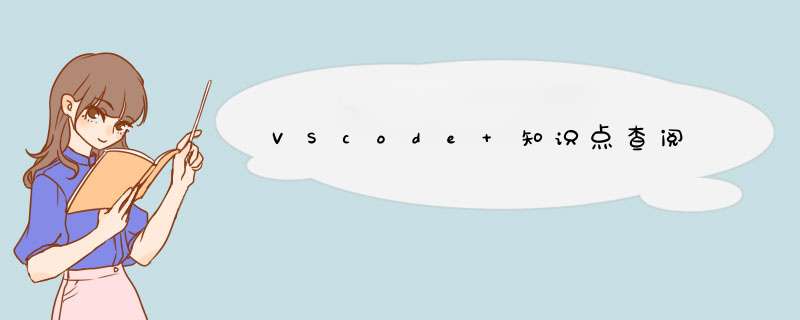
1.vscode C++格式化代码设定
2.vscode格式化代码快捷键
3.Ubuntu18.04完全卸载vscode
4.0.VS Code中格式化插件Prettier-Code Formatter保姆级设置
4.我的必装插件:
- One Dark Pro——超级牛逼的vscode主题
- 解决 vscode one dark pro 主题注释倾斜问题
- vscode-icons——图标插件,可以控制vscode中的文件管理的树目录显示图标
- Bracket Pair Colorizer——彩色括号
- Indent-Rainbow——让缩进带颜色
- Material Icon Theme——好看的文件图标
- Path Intellisense——自动完成文件名
- Code Runner——单独让选中的代码运行——提供编译后程序的运行环境
- C/C++ Snippets——提供一些常用的C/C++片段,如for(;{},安装后写代码方便(tip.如果想要添加自己写的代码段可以点左下角齿轮->用户代码片段)
- Include Autocomplete——头文件自动补全插件
- Power Mode——输入非常炫酷(需要setting.json: “powermode.enabled”: true,设置里shake选项去掉勾选就去掉抖动了)
- filesize——在状态栏中显示当前文件大小
- TabNine——Al辅助代码补全神器。可以根据你写过的代码习惯,来给你匹配合适的字段。
- Error Lens——将编辑器诊断出的警告、错误、语法问题(提示的波浪线)等,以用颜色填充行背景的方式突出提示,并将诊断信息显示在尾部
- Markdown Preview Enhanced——非常好用的 Markdown 预览插件,预览窗口内置于 vscode 中(鼠标右键点开预览):
python3 -m pip install -U yapf ——python代码自动格式化
参考博文:vscode必备插件,美化、炫酷、实用-留着防丢
5.Ctrl+和Ctrl-快捷键可以调整vscode整个窗口的缩放比例字体大小
6.VScode我的setting.json设置,和搜狗输入法配置
7.我所使用的主题:Bluloco Light Theme
8.vscode使用yapf自动格式化设置每行最大字符数
欢迎分享,转载请注明来源:内存溢出

 微信扫一扫
微信扫一扫
 支付宝扫一扫
支付宝扫一扫
评论列表(0条)